GitLab配置ssh key
当前很多公司都选择git作为代码版本控制工具,然后自己公司搭建私有的gitlab来管理代码,我们在clone代码的时候可以选择http协议,当然我们亦可以选择ssh协议来拉取代码。但是网上很少找到如何用git客户端生成ssh key,然后配置在gitlab,我当时在做的时候苦于摸索,后来终于找到了解决方案,那么本文,我们就来聊一聊如何本地git客户端生成ssh key,然后配置在gitlab里,而后使用ssh协议进行提交和拉取git远程仓库的代码。
二、解决方案
-
打开本地git bash,使用如下命令生成ssh公钥和私钥对
ssh-keygen -t rsa -C 'xxx@xxx.com'然后一路回车(-C 参数是你的邮箱地址)
-
然后打开~/.ssh/id_rsa.pub文件(~表示用户目录,比如我的windows就是C:\Users\Administrator),复制其中的内容
-
打开gitlab,找到Profile Settings-->SSH Keys--->Add SSH Key,并把上一步中复制的内容粘贴到Key所对应的文本框,在Title对应的文本框中给这个sshkey设置一个名字,点击Add key按钮

4. 到此就完成了gitlab配置ssh key的所有步骤,我们就可以愉快的使用ssh协议进行代码的拉取以及提交等操作了
5. 再试一下拉取代码和提交代码,应该就不需要输入密码了
三、本地配置多个ssh key
-
为公司生成一对秘钥ssh key
复制ssh-keygen -t rsa -C 'yourEmail@xx.com' -f ~/.ssh/gitlab-rsa -
为github生成一对秘钥ssh key
复制ssh-keygen -t rsa -C 'yourEmail2@xx.com' -f ~/.ssh/github-rsa -
在~/.ssh目录下新建名称为config的文件(无后缀名)。用于配置多个不同的host使用不同的ssh key,内容如下:
复制# gitlab Host gitlab.com HostName gitlab.com PreferredAuthentications publickey IdentityFile ~/.ssh/gitlab_id-rsa # github Host github.com HostName github.com PreferredAuthentications publickey IdentityFile ~/.ssh/github_id-rsa # 配置文件参数 # Host : Host可以看作是一个你要识别的模式,对识别的模式,进行配置对应的的主机名和ssh文件 # HostName : 要登录主机的主机名 # User : 登录名 # IdentityFile : 指明上面User对应的identityFile路径
- 按照上面的步骤分别往gitlab和github上添加生成的公钥gitlab_id-rsa.pub和github_id-rsa.pub
-
OK,大功告成,再次执行git命令验证是不是已经不需要再次验证权限了。
-
再次查看~/..ssh目录下的文件,会有gitlab_id-rsa、gitlab_id-rsa.pub和github_id-rsa、github_id-rsa.pub四个文件
三、总结
我们为什么要使用ssh协议呢?因为ssh更加安全,然后更加方便,比如我们公司的gitlab由http协议换成了https协议,那么如果你是使用http协议管理代码,那么需要修改所有的项目中的git地址变成https,这会把我们给逼疯的!但是如果我们一开始就是用ssh协议,这不需要任何的修改,简直不能再爽一点了。
感谢您花时间阅读此篇文章,如果您觉得这篇文章你学到了东西也是为了犒劳下博主的码字不易不妨打赏一下吧,让博主能喝上一杯咖啡,在此谢过了!
如果您觉得阅读本文对您有帮助,请点一下左下角“推荐”按钮,您的将是我最大的写作动力!另外您也可以选择【关注我】,可以很方便找到我!
本文版权归作者和博客园共有,来源网址:http://www.cnblogs.com/hafiz 欢迎各位转载,但是未经作者本人同意,转载文章之后必须在文章页面明显位置给出作者和原文连接,否则保留追究法律责任的权利!

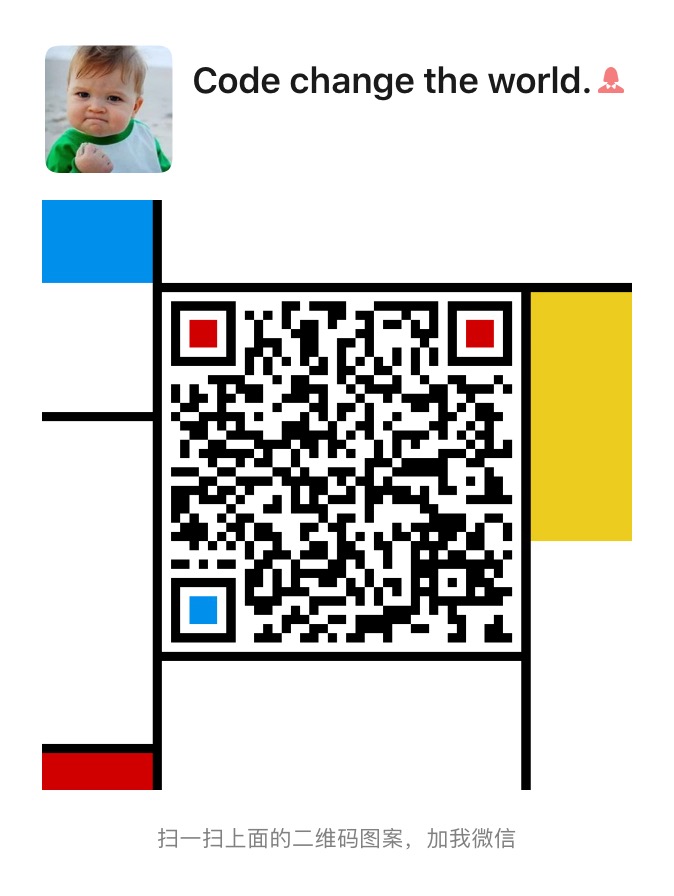








【推荐】国内首个AI IDE,深度理解中文开发场景,立即下载体验Trae
【推荐】编程新体验,更懂你的AI,立即体验豆包MarsCode编程助手
【推荐】抖音旗下AI助手豆包,你的智能百科全书,全免费不限次数
【推荐】轻量又高性能的 SSH 工具 IShell:AI 加持,快人一步
· Linux系列:如何用 C#调用 C方法造成内存泄露
· AI与.NET技术实操系列(二):开始使用ML.NET
· 记一次.NET内存居高不下排查解决与启示
· 探究高空视频全景AR技术的实现原理
· 理解Rust引用及其生命周期标识(上)
· 阿里最新开源QwQ-32B,效果媲美deepseek-r1满血版,部署成本又又又降低了!
· 单线程的Redis速度为什么快?
· SQL Server 2025 AI相关能力初探
· 展开说说关于C#中ORM框架的用法!
· AI编程工具终极对决:字节Trae VS Cursor,谁才是开发者新宠?